Ako nastaviť skrytý kurzor pri zadávaní údajov v systéme Windows 10/11

Hnevá vás situácia, keď sa v textovom poli počas písania zobrazuje ukazovateľ myši?
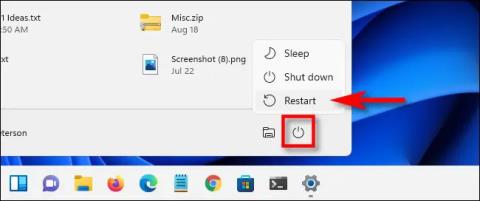
Ak máte problémy so spustením počítača so systémom Windows 11, môžete skúsiť reštartovať systém v núdzovom režime. V tomto režime budú ovládače a funkcie v systéme dočasne vypnuté, aby váš počítač fungoval stabilnejšie. Tu je návod.+
Pri spustení systému prejdite do núdzového režimu
V systéme Windows 7 a staršom môžu používatelia zvyčajne pristupovať do núdzového režimu stlačením konkrétneho funkčného klávesu (napríklad F8) hneď po spustení počítača. Spoločnosť Microsoft však túto funkciu odstránila počnúc systémom Windows 8, pretože vďaka novým technológiám sa čas spustenia počítača so systémom Windows stal príliš rýchlym, čo spôsobuje, že používatelia nemajú čas ani stlačiť funkčné tlačidlo na prístup do núdzového režimu. Systém Windows už stiahol.
Namiesto toho spoločnosť Microsoft navrhla riešenie „automatického prepnutia pri zlyhaní“ pre prípady, keď počítač zlyhá a systém Windows sa nenačíta správne. Váš počítač automaticky prejde do režimu riešenia problémov, ak sa nepodarí zaviesť systém dvakrát za sebou. Môžete to urobiť zapnutím počítača a následným stlačením fyzického tlačidla napájania hneď, ako sa zobrazí logo výrobcu. Urobte to dvakrát a na obrazovke sa zobrazí rozšírená úvodná obrazovka „Vyberte možnosť“. Potom podľa pokynov popísaných v časti nižšie prejdite do núdzového režimu.
Ako získať prístup k núdzovému režimu Windows 11
Existuje niekoľko rôznych spôsobov, ako spustiť počítač v režime „Rozšírené spustenie“, čím sa dostanete do „Núdzového režimu“ v systéme Windows 11.
Najjednoduchším spôsobom je otvoriť ponuku Štart a kliknúť na ikonu vypínača v pravom dolnom rohu. Potom podržte stlačený kláves Shift na klávesnici a kliknite na „ Reštartovať “.
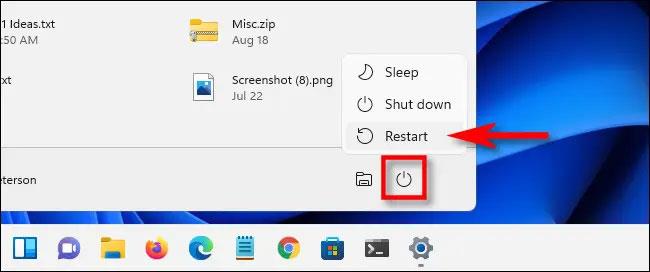
Okrem toho ďalší „nemotornejší“ spôsob vedie cez aplikáciu Nastavenia. Najprv stlačením kombinácie klávesov Windows + i otvorte aplikáciu Nastavenia. Keď sa otvorí rozhranie nastavení, kliknite na „ Systém “ a potom vyberte „ Obnovenie “.
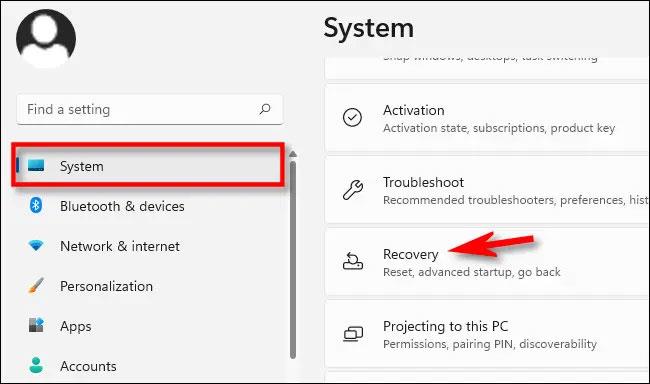
Na stránke nastavení obnovenia nájdite možnosť „ Rozšírené spustenie “ a kliknite na tlačidlo „ Reštartovať teraz “ vedľa nej.
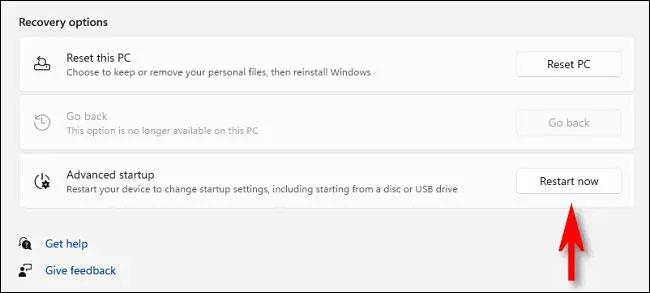
Systém Windows pred reštartovaním potvrdí vyskakovacie dialógové okno so žiadosťou o uloženie vašej práce. Keď ste pripravení, kliknite na „ Reštartovať teraz “.
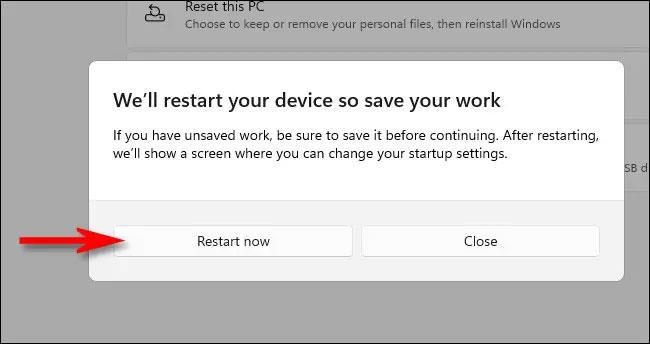
Systém Windows sa potom vypne a reštartuje na modrej obrazovke s názvom „ Vyberte možnosť “, ktorá obsahuje niekoľko dostupných možností. Kliknite na „ Riešenie problémov “.
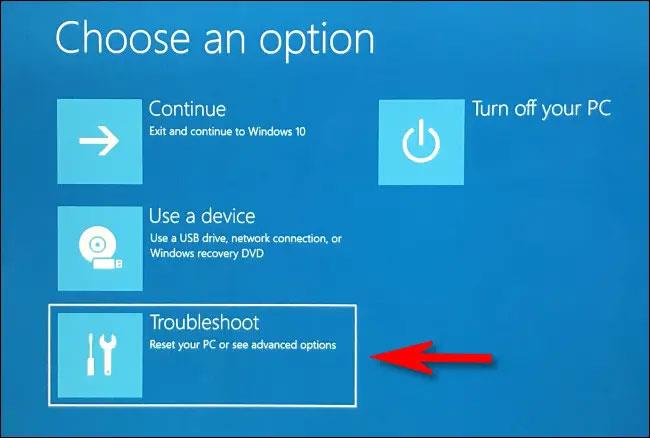
Na stránke Riešenie problémov kliknite na „ Rozšírené možnosti “.
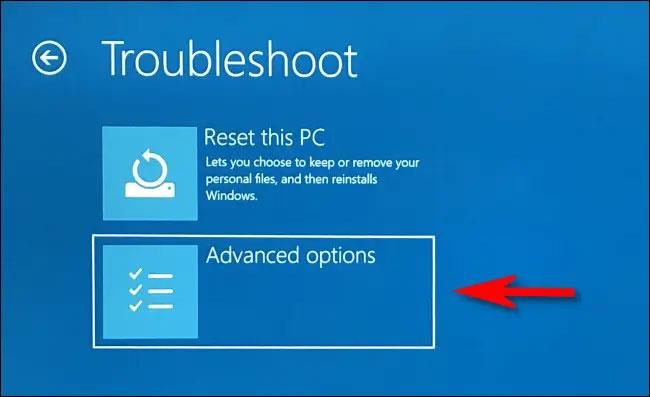
Na stránke Rozšírené možnosti kliknite na „ Nastavenia spustenia “.
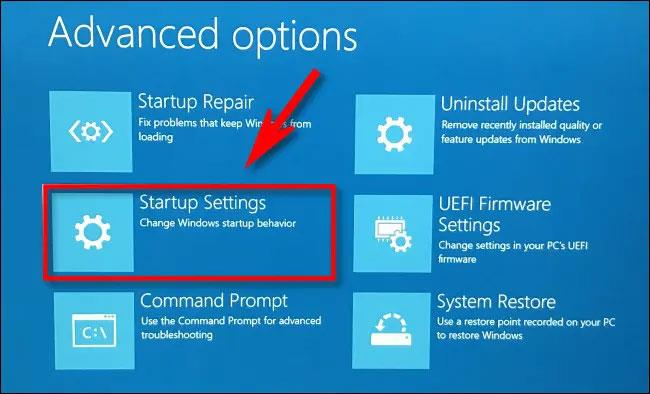
V nastaveniach spustenia kliknite na „ Reštartovať “.
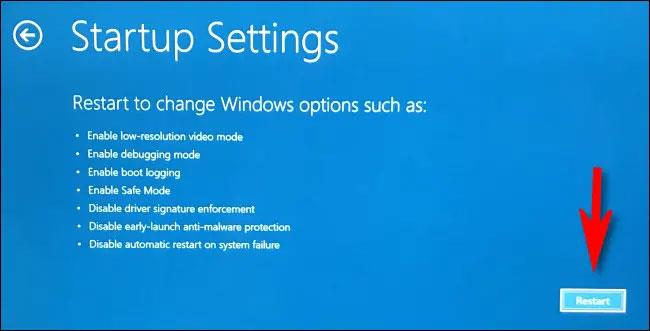
Počítač sa reštartuje do ponuky „ Nastavenia spustenia “ s 9 očíslovanými možnosťami. Stlačením klávesu „ 4 “ na klávesnici vyberte Núdzový režim, „ 5 “ pre Núdzový režim so sieťou alebo „ 6 “ pre Núdzový režim s príkazovým riadkom.
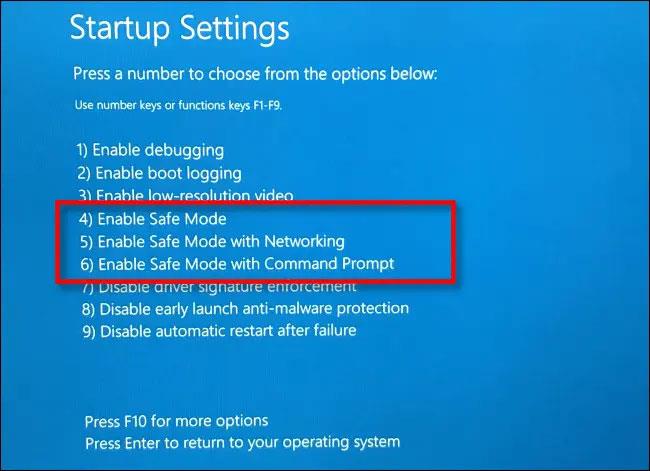
Po vykonaní výberu sa systém Windows reštartuje do zodpovedajúceho režimu (Núdzový režim). Vaša obrazovka sa zníži na nižšie rozlíšenie a systém Windows tiež nahradí obrázok na pozadí pracovnej plochy čiernym pozadím so slovami „ Núdzový režim “ v rohoch.
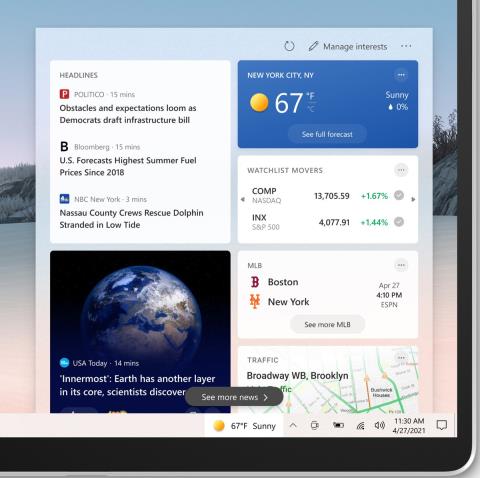
Teraz môžete vykonávať akékoľvek úlohy na riešenie problémov, ktoré chcete. Po dokončení jednoducho reštartujte (alebo vypnite) počítač so systémom Windows 11 ako zvyčajne. Ak všetko pôjde dobre a problém sa vyrieši, pri ďalšom reštarte sa vrátite do bežného režimu systému Windows. Veľa štastia!
Hnevá vás situácia, keď sa v textovom poli počas písania zobrazuje ukazovateľ myši?
Zatiaľ čo Discord väčšinu času beží hladko, občas sa môžete stretnúť s problémom, ktorý vám spôsobí bolesť hlavy, keď sa snažíte zistiť, ako ho vyriešiť.
Ak Moderátora nepoužívate alebo chcete použiť inú aplikáciu, môžete ho jednoducho vypnúť alebo zakázať.
Windows prichádza s tmavou témou, ktorá zlepšuje celkovú estetiku systému. Táto možnosť je však obmedzená a nemusí mať vplyv na niektoré aplikácie.
Počas čakania, kým Microsoft oficiálne uvedie Copilota do Windowsu 10, môžete túto službu chatbota AI zažiť už čoskoro pomocou nástrojov tretích strán, ako je ViveTool.
Živé prepisy pomáhajú každému, vrátane nepočujúcich alebo nedoslýchavých, lepšie porozumieť zvuku zobrazením titulkov toho, čo sa hovorí.
Táto príručka vám ukáže, ako úplne obnoviť súčasti a zásady služby Windows Update na predvolené hodnoty v systéme Windows 11.
Mnoho používateľov má problémy s inštaláciou nástroja na úpravu videa Clipchamp prostredníctvom obchodu Microsoft Store. Ak máte rovnaký problém a chcete si nainštalovať a vyskúšať tento bezplatný nástroj na úpravu videa, nebojte sa!
Gigabyte sa stáva ďalším výrobcom počítačových komponentov, ktorý oznámil zoznam modelov základných dosiek, ktoré podporujú kompatibilitu a bezproblémový upgrade na Windows 11.
Bežným problémom medzi nimi je, že po povolení Hyper-V v systéme Windows 11 nie je možné zaviesť systém na uzamknutú obrazovku.
Ovládače hardvérových zariadení v počítači sa používajú na komunikáciu hardvéru s operačným systémom.
Miestna bezpečnostná politika je výkonná funkcia v systéme Windows, ktorá vám umožňuje kontrolovať bezpečnosť počítačov v lokálnej sieti.
Paint Cocreator je funkcia vložená do aplikácie Microsoft Paint. Dokáže vytvoriť viacero verzií obrázkov pomocou DALL-E, systému umelej inteligencie obrázkov založeného na zadávanom texte.
Či už si chcete precvičiť reč, ovládať cudzí jazyk alebo vytvoriť podcast, nahrávanie zvuku na počítači so systémom Windows 11 je jednoduchý proces.
Šetrič batérie je jednou z užitočných vstavaných funkcií systému Windows 11.
V niektorých situáciách budete musieť reštartovať počítač so systémom Windows 11, aby ste vyriešili problémy, nainštalovali aktualizácie, dokončili proces inštalácie alebo vykonali niektoré ďalšie potrebné úlohy.
Vytvorenie vlastného plánu napájania nemusí byť pre vás nezvyčajné, ak používate Windows dlhé roky. Vedeli ste však, že v systéme Windows môžete importovať a exportovať plány napájania?
Prostredníctvom bezpečnostnej funkcie s názvom Dynamic Lock môžete jednoducho nastaviť svoj počítač tak, aby sa automaticky bezpečne uzamkol, keď opustíte svoje pracovisko, bez toho, aby ste museli úplne vypnúť systém.
Windows 11 prichádza s pokročilým nastavením nazývaným Hardvérovo akcelerované plánovanie GPU, ktoré môže zvýšiť výkon hier a videa optimalizáciou výkonu GPU.
V systéme Windows 10 je zmena predvoleného webového prehliadača v systéme veľmi jednoduchá a rýchla pomocou niekoľkých kliknutí. V prípade systému Windows 11 sa však veci trochu skomplikujú.
Režim Kiosk v systéme Windows 10 je režim na používanie iba 1 aplikácie alebo prístup iba k 1 webovej lokalite s hosťami.
Táto príručka vám ukáže, ako zmeniť alebo obnoviť predvolené umiestnenie priečinka Camera Roll v systéme Windows 10.
Úprava súboru hosts môže spôsobiť, že nebudete môcť pristupovať na internet, ak súbor nie je správne upravený. Nasledujúci článok vás prevedie úpravou súboru hosts v systéme Windows 10.
Zmenšenie veľkosti a kapacity fotografií vám uľahčí ich zdieľanie alebo odosielanie komukoľvek. Najmä v systéme Windows 10 môžete hromadne meniť veľkosť fotografií pomocou niekoľkých jednoduchých krokov.
Ak nepotrebujete zobrazovať nedávno navštívené položky a miesta z bezpečnostných dôvodov alebo z dôvodov ochrany osobných údajov, môžete to jednoducho vypnúť.
Spoločnosť Microsoft práve vydala aktualizáciu Windows 10 Anniversary Update s mnohými vylepšeniami a novými funkciami. V tejto novej aktualizácii uvidíte veľa zmien. Od podpory stylusu Windows Ink až po podporu rozšírenia prehliadača Microsoft Edge sa výrazne zlepšila ponuka Štart a Cortana.
Jedno miesto na ovládanie mnohých operácií priamo na systémovej lište.
V systéme Windows 10 si môžete stiahnuť a nainštalovať šablóny skupinovej politiky na správu nastavení Microsoft Edge a táto príručka vám ukáže tento proces.
Tmavý režim je rozhranie s tmavým pozadím v systéme Windows 10, ktoré pomáha počítaču šetriť energiu batérie a znižovať vplyv na oči používateľa.
Panel úloh má obmedzený priestor a ak pravidelne pracujete s viacerými aplikáciami, môže sa stať, že vám rýchlo dôjde miesto na pripnutie ďalších obľúbených aplikácií.




























